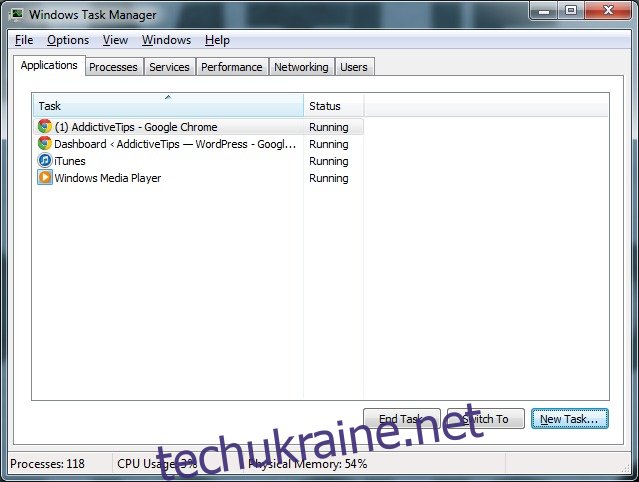Як кінцевий користувач, ви ніколи не знаєте, що може зробити ваш комп’ютер, доки ви не зламаєте щось, і він не перестане робити ті речі, які він зробив так добре. Ви можете не зламати його в буквальному сенсі, але лише коли щось йде не так, більшість із нас намагається копнути глибше, щоб побачити, в чому може бути проблема. Одним із основних інструментів, які є у нашому розпорядженні для діагностики ПК з Windows, є диспетчер завдань. Якщо ви користувалися нею навіть кілька разів, ви будете знати, яку інформацію ви отримуєте з деяких із цих вкладок, але ви можете не знати про деякі інші вкладки, тому ось короткий огляд кожної з них.
Додатки
На цій вкладці відображаються всі поточні запущені програми. Програми — це ті, які запущено поточним користувачем, тому, навіть якщо інші користувачі ввійшли в систему, будь-які програми, які вони могли запустити, не будуть перелічуватися тут. Кожна програма відображається під своїм ім’ям, і ви легко її впізнаєте. Запущений стан кожної програми вказується, і вона може бути Запущена або Не відповідає.
Якщо програма запущена, то все добре. Якщо він не відповідає, ви можете вибрати його та натиснути Завершити процес, що завершить роботу програми.
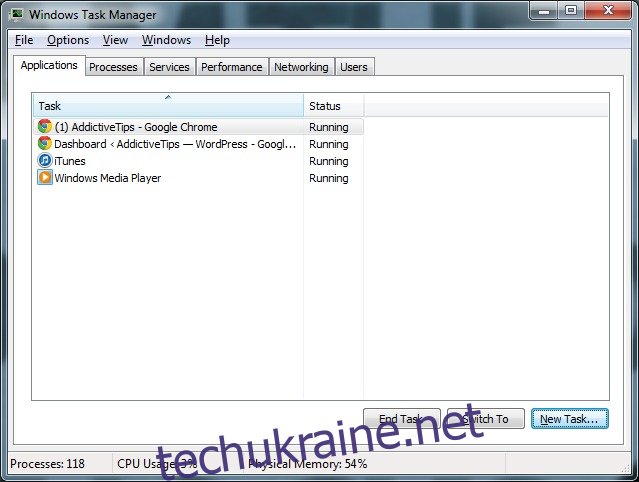
Процеси
Тут перелічено всі процеси, які зараз запущені. Цей список буде довгим, оскільки в одній програмі може бути запущено кілька процесів, і сама система запускає їх, коли це необхідно. Прикладом програми, що запускає кілька процесів, є Chrome. Якщо у вікні Chrome у вас відкрито кілька вкладок, на цій вкладці ви побачите кілька процесів Chrome.
Для кожного процесу ви можете побачити процесор і споживання пам’яті. Чим більше процесора та пам’яті споживає процес, тим він «важчий». Якщо ваша система майже зупинилася або сильно відстає, вам слід шукати, який процес споживає забагато пам’яті чи обтяжує обчислювальну потужність системи. Ви можете вийти з процесу, але якщо ви це зробите, ви повинні точно знати, що робить процес. Якщо ви завершите важливий процес Windows, ваша система може вийти з ладу.
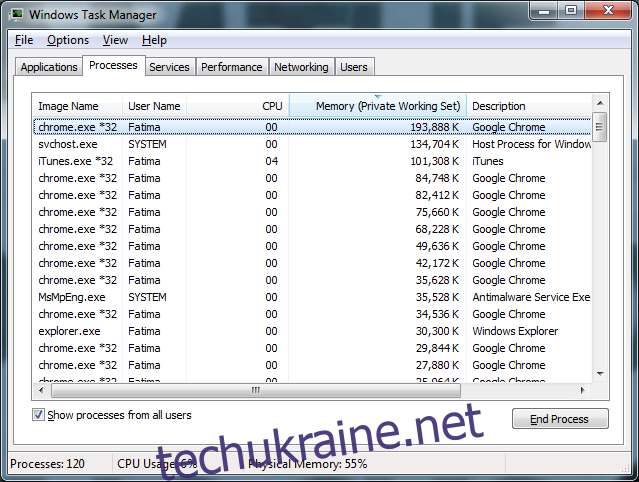
послуги
Служби можна запустити за допомогою Windows або інші програми або навіть драйвери. На вкладці «Служби» наведено список служб, які зараз запущені, їх функції та статус. Стан служби або працює, або зупинено. Служби можуть бути зупинені користувачем вручну, але вони мають вирішальне значення для операційної системи, і якщо ви не знаєте, що робить служба, вам не слід її зупиняти.
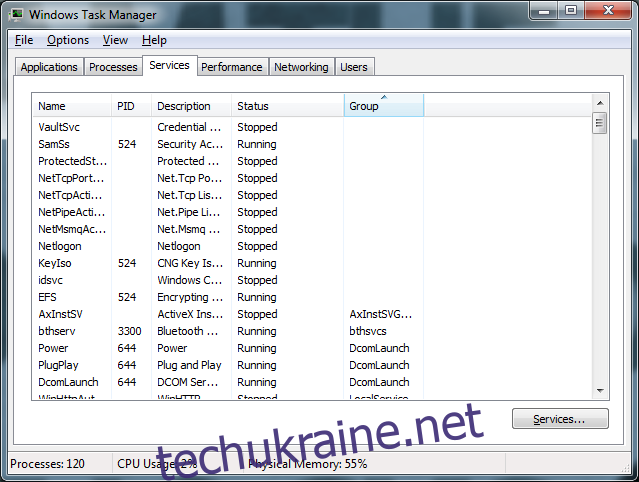
Продуктивність
Ця вкладка нагадує звіт про стан вашої системи. Він показує, яка частина обчислювальної потужності вашого комп’ютера (використання ЦП) використовується і скільки пам’яті використовується. Якщо будь-який з цих показників занадто високий, ваша система сповільниться або почне відставати. За допомогою вкладки можна визначити, чи перевантажується пам’ять чи обчислювальна потужність системи.

Мережа
Ця вкладка показує, до яких мереж підключений ваш комп’ютер, і трафік, що проходить через ці мережі. Мережі можуть бути LAN, WAN, WiFi або навіть Bluetooth. Ви можете переглянути, скільки пропускної здатності використовується в певній мережі, і ця інформація може допомогти діагностувати повільне з’єднання.
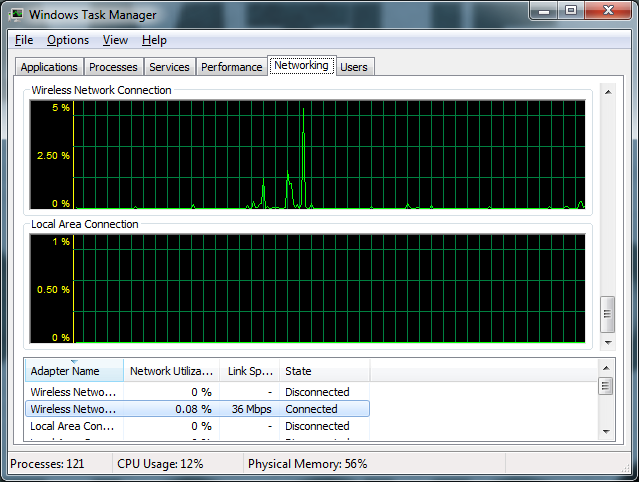
Вкладка «Користувачі».
Усі активні користувачі, які зараз увійшли в систему, перераховані тут. Ви можете відключитися, вийти або надіслати повідомлення одному з користувачів, якщо у вас є на це дозвіл.
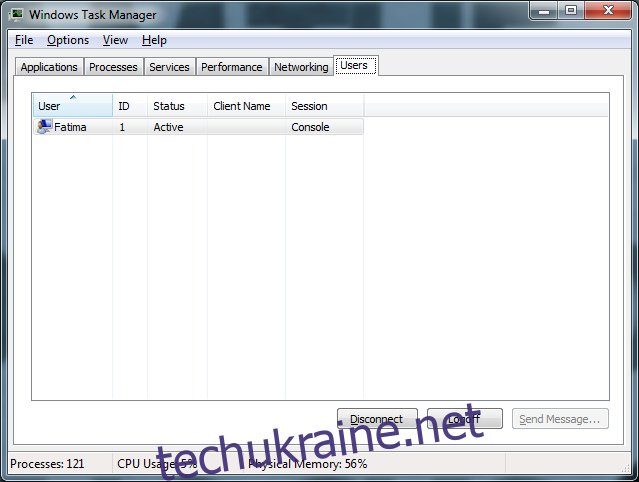
Запуск Windows 8? Детально про диспетчер завдань Windows 8 можна прочитати тут.